在有限元仿真分析过程中,我们都需要创建和赋予材料;如果每个模型都要重复输入某些参数,这将浪费许多时间,那么如何快速创建材料,省去这繁琐又枯燥的过程呢?
这里给大家提供一个可行的思路:首先通过Workbench中的脚本录制生成基础代码,然后在此基础上修改和封装,就可以形成用户自定义材料的代码,最后通过执行脚本代码自动完成重复工作。
接下来我们就以表1中材料为例,演示在ANSYS中如何使用Python脚本,自动完成材料创建的全过程。
表1 材料属性
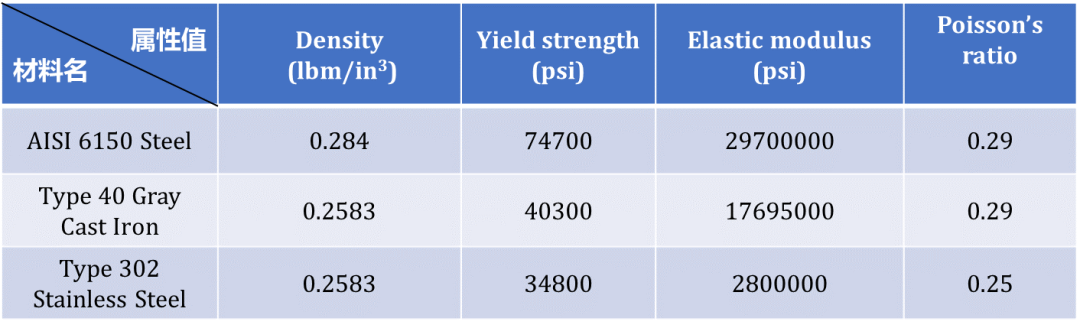
1 、录制脚本
首先录制基础脚本:在Workbench中通过File--->Scripting--->Record Journal,将录制脚本保存为Material.py。
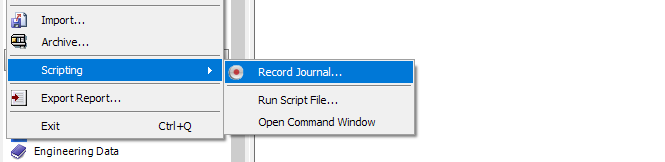
图1 脚本录制
接下来创建Engineering Data元件,双击A2单元格,打开材料设置界面,然后在表格A列最后一行键入新材料名称:AISI 6150 Steel
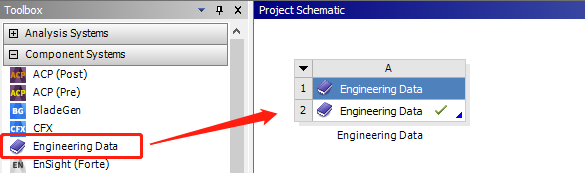
图2 创建工程材料

图3 创建新材料
接着在左侧的工具栏找到如下属性,并将每个属性拖拽到新材料单元格上:
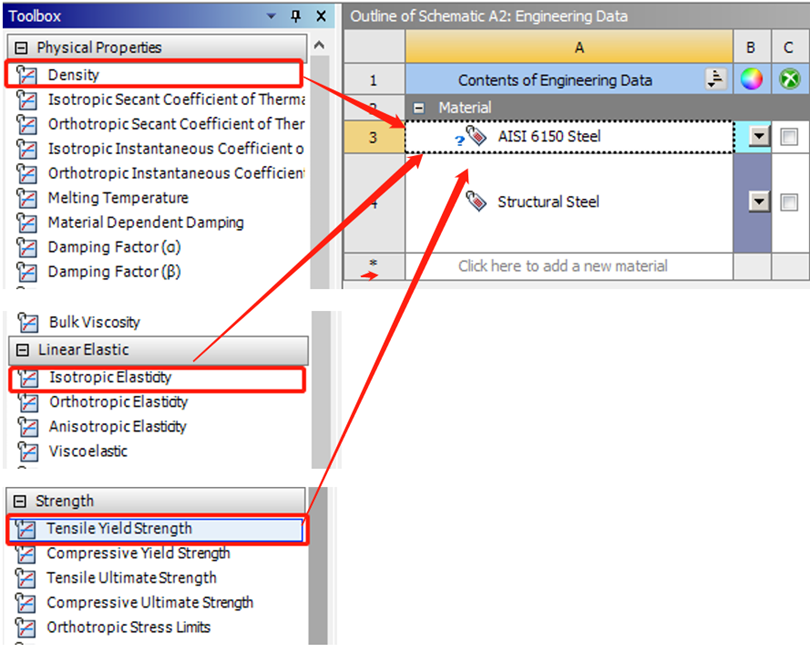
图4 创建材料属性
根据表1中的数值输入相应参数后,我们就完成了第一个材料的创建,接下来就可以停止脚本录制,对基础代码进行修改和封装以便复用。
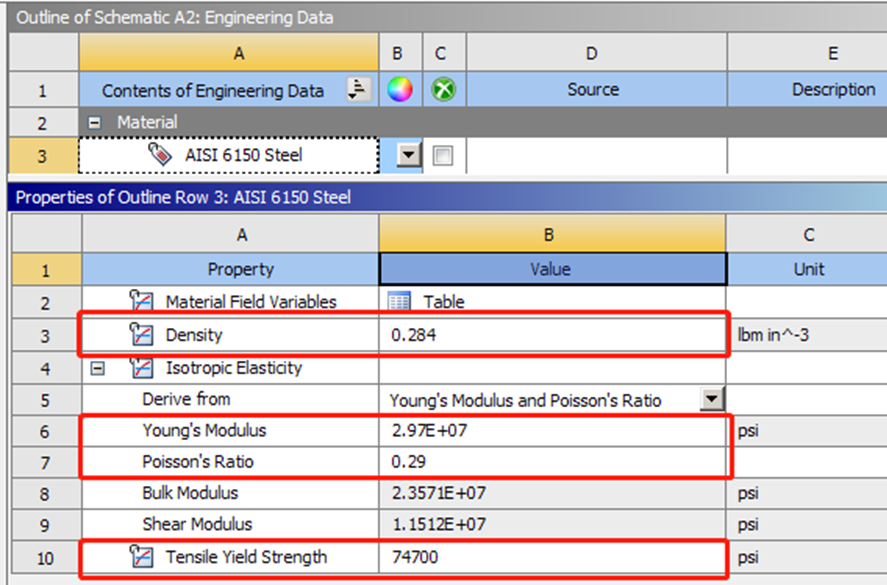
图5 材料参数定义
2 、脚本封装
通过Workbench中的脚本录制,记录了刚才材料创建的过程,基础代码如下所示:
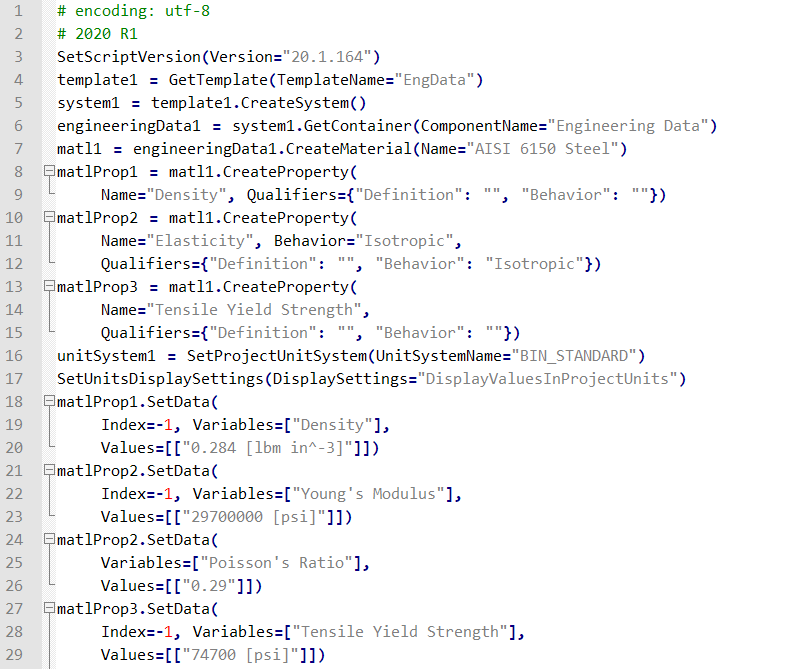
图6 基础脚本代码
可以发现录制的脚本通常非常冗长,而且不方��后续复用,这里就需要我们对代码进行精简和封装,形成可复用的函数 CreateMaterial。封装后代码如下所示:
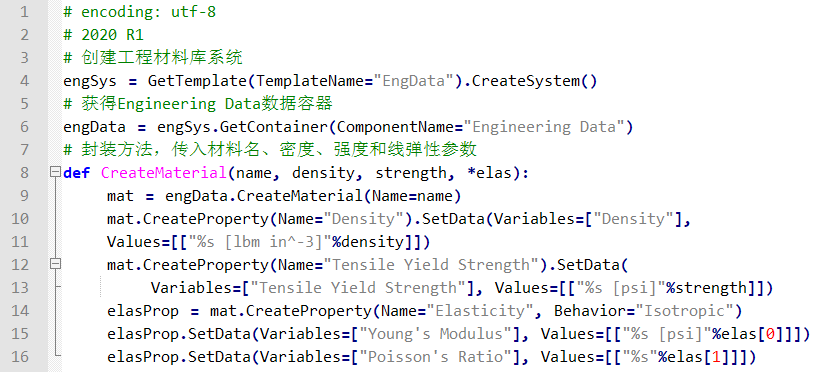
图7 脚本代码封装
3 、代码复用
后续创建相同类型的材料,可以直接调用CreateMaterial函数,例如创建表1中三个材料,可以使用如下代码:

图8 创建新材料
上面代码封装的好处显而易见,即便于对程序代码的复用和模块化。比如说,下次我们想通过导入如下CSV文件数据,使用脚本实现批量创建材料。
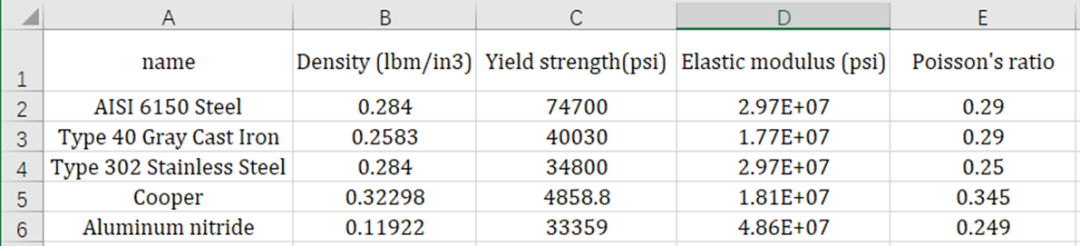
图9 材料数据(CSV格式)
实现的思路:通过Python逐行读取文本,得到材料数据,然后调用CreateMaterial自动创建材料,代码如下:
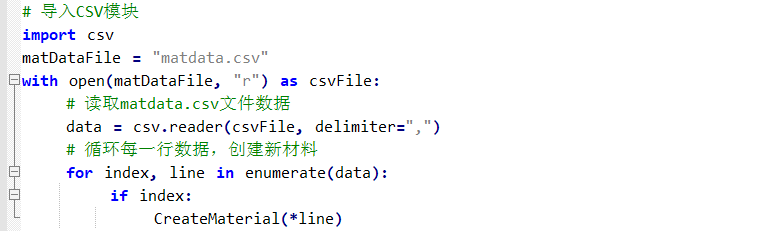
图10 读入csv文件批量创建材料
上面脚本代码执行后效果如下,成功读取CSV中数据并创建新的材料,省去了重复且不必要的界面操作。
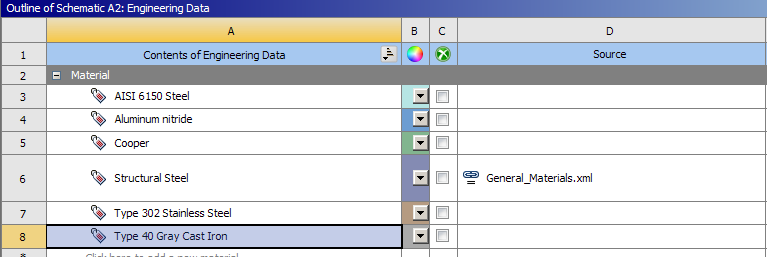
以上,就是本期的所有内容分享,关于如何在ANSYS中使用Python脚本自动化材料创建,你学会了吗?
免责声明:本文系网络转载或改编,未找到原创作者,版权归原作者所有。如涉及版权,请联系删